Androidアプリ開発に役立つProgressBarの使い方とカスタマイズ方法
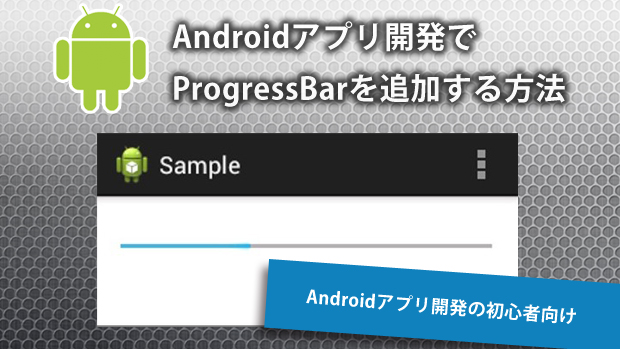
ProgressBar Androidの使い方!アプリ開発に役立つ
Androidアプリ開発において、ユーザー体験を向上させるための重要な要素の一つがProgressBarです。ProgressBarは、アプリケーションの処理状況を視覚的に表現するためのコンポーネントであり、ユーザーにアプリの動作状況を伝えるために使用されます。この記事では、ProgressBarの基本的な使い方から、スタイルのカスタマイズ、アニメーションの追加、パフォーマンスの最適化まで、Androidアプリ開発に役立つProgressBarの使い方について詳しく紹介します。
ProgressBarは、アプリケーションの処理状況を視覚的に表現するためのコンポーネントであり、ユーザーにアプリの動作状況を伝えるために使用されます。ProgressBarを使用することで、ユーザーはアプリの処理状況をリアルタイムで確認でき、ユーザー体験が向上します。さらに、ProgressBarはカスタマイズ可能であり、開発者はアプリのデザインに合わせてProgressBarのスタイルを変更することができます。
この記事では、ProgressBarの基本的な使い方から、スタイルのカスタマイズ、アニメーションの追加、パフォーマンスの最適化まで、Androidアプリ開発に役立つProgressBarの使い方について詳しく紹介します。開発者がProgressBarを効果的に使用するための方法を学ぶことができ、ユーザー体験を向上させるためのヒントを得ることができます。
ProgressBarとは何か
ProgressBarは、Androidアプリ開発において、アプリケーションの処理状況を視覚的に表現するためのコンポーネントです。ユーザー体験を向上させるために、処理中の状況をリアルタイムで表示することができます。例えば、アプリケーションの起動時、データの読み込み時、ネットワーク通信時などに、ProgressBarを使用することで、ユーザーに処理中であることを知らせることができます。
Androidの使い方!アプリ開発に役立つ ProgressBarは、基本的にインスタンスを作成し、レイアウトに追加することで使用できます。ただし、単純に使用するだけでは、デフォルトのスタイルで表示されるため、カスタマイズすることで、アプリケーションのデザインに合わせた表示が可能です。また、ProgressBarは、アニメーションを追加することで、ユーザー体験を更に向上させることができます。
ProgressBarを使用することで、ユーザー体験を向上させることができますが、パフォーマンスへの影響についても考慮する必要があります。適切に使用することで、パフォーマンスへの影響を最小限度にすることができます。したがって、ProgressBarを使用する際には、パフォーマンスへの影響を考慮し、適切に使用することが重要です。
ProgressBarの基本的な使い方
ProgressBar Androidの使い方!アプリ開発に役立つ の第一歩は、ProgressBarの基本的な使い方を理解することです。ProgressBarは、アプリケーションの処理状況を視覚的に表現するためのコンポーネントです。ユーザーは、アプリが処理中であることを直感的に理解できるため、ユーザー体験を向上させることができます。
ProgressBarの基本的な使い方は、インスタンスを作成し、レイアウトに追加することです。Android Studioのレイアウトエディターを使用して、ProgressBarをドラッグアンドドロップすることで、簡単にレイアウトに追加できます。また、コードを使用して、ProgressBarをプログラム的に追加することもできます。ProgressBarのインスタンスを作成するには、ProgressBarクラスのコンストラクターを使用します。
ProgressBarをレイアウトに追加したら、setProgress()メソッドを使用して、ProgressBarの進捗状況を更新することができます。このメソッドは、0から100までの値を取ることができます。0は、処理が開始されていないことを示し、100は、処理が完了したことを示します。また、setIndeterminate()メソッドを使用して、ProgressBarの進捗状況を不確定に設定することもできます。この場合、ProgressBarは、循環するアニメーションを表示します。
ProgressBarのスタイルのカスタマイズ
ProgressBar Androidの使い方!アプリ開発に役立つ の一つとして、ProgressBarのスタイルのカスタマイズが挙げられます。ProgressBarのスタイルをカスタマイズすることで、アプリのデザインに合わせたユーザーインターフェイスを実現することができます。
ProgressBarのスタイルのカスタマイズは、XMLファイルやJavaコードを使用して行うことができます。XMLファイルでは、style属性を使用してProgressBarのスタイルを指定することができます。たとえば、style="?android:attr/progressBarStyleHorizontal"を指定すると、水平方向のProgressBarが表示されます。
また、Javaコードでは、ProgressBarクラスのインスタンスを取得し、setProgressDrawable()メソッドを使用してProgressBarのスタイルを変更することができます。たとえば、setProgressDrawable(getResources().getDrawable(R.drawable.custom_progress_bar))を指定すると、カスタムのProgressBarスタイルが適用されます。
カスタマイズされたProgressBarスタイルを使用することで、アプリのユーザー体験を向上させることができます。ただし、カスタマイズされたスタイルがアプリのパフォーマンスに影響を与えないようにする必要があります。
ProgressBarにアニメーションを追加する方法
ProgressBar Androidの使い方!アプリ開発に役立つ アニメーションを追加することで、ユーザー体験を更に向上させることができます。ProgressBarにアニメーションを追加する方法は、基本的にはInterpolatorを使用することです。Interpolatorは、アニメーションの速度や加速度を制御するためのクラスです。
例えば、ProgressBarのアニメーションを追加するには、以下のコードを使用します。
java
ProgressBar progressBar = findViewById(R.id.progress_bar);
ObjectAnimator animator = ObjectAnimator.ofInt(progressBar, "progress", 0, 100);
animator.setDuration(2000);
animator.setInterpolator(new AccelerateDecelerateInterpolator());
animator.start();
このコードでは、ProgressBarのアニメーションを追加するために、ObjectAnimatorクラスを使用しています。ObjectAnimatorクラスは、アニメーションを追加するための便利なクラスです。また、AccelerateDecelerateInterpolatorクラスを使用して、アニメーションの速度を制御しています。
アニメーションを追加することで、ユーザー体験を更に向上させることができます。また、アニメーションをカスタマイズすることで、アプリの独自性を高めることができます。
ProgressBarのパフォーマンス最適化
ProgressBar Androidの使い方!アプリ開発に役立つ のパフォーマンス最適化は、アプリケーションの全体的なパフォーマンスに大きな影響を与える可能性があります。ProgressBarは、アプリケーションの処理状況を視覚的に表現するためのコンポーネントであり、適切に使用することでユーザー体験を向上させることができます。
しかし、ProgressBarを使用する際には、パフォーマンスへの影響を考慮する必要があります。ProgressBarは、アニメーションや描画処理を伴うため、CPUやメモリリソースを消費する可能性があります。特に、複雑なアニメーションや高解像度の画像を使用する場合、パフォーマンスへの影響が大きくなる可能性があります。
パフォーマンス最適化を行うには、ProgressBarの使用を最小限度に抑えることが重要です。たとえば、ProgressBarを表示する必要がある場合にのみ表示し、不要な場合は非表示にすることができます。また、ProgressBarのアニメーションを簡素化したり、画像の解像度を下げたりすることで、パフォーマンスへの影響を軽減することができます。さらに、ProgressBarの描画処理をハードウェアアクセラレーションに任せることで、パフォーマンスを向上させることができます。
非同期処理とProgressBarの組み合わせ
ProgressBar Androidの使い方!アプリ開発に役立つ の中で、非同期処理とProgressBarの組み合わせは非常に重要です。非同期処理とは、メインスレッドとは別のスレッドで処理を実行することです。これにより、メインスレッドがブロックされずに、ユーザーインターフェイスのレスポンスが向上します。
ProgressBarは、非同期処理の進行状況を視覚的に表現するために使用されます。たとえば、ネットワーク通信やデータベースアクセスなどの時間のかかる処理を非同期で実行する場合、ProgressBarを使用して処理の進行状況をユーザーに通知することができます。これにより、ユーザーは処理が進行中であることを認識し、待ち時間が長く感じることがありません。
非同期処理とProgressBarの組み合わせは、アプリのパフォーマンスとユーザー体験を向上させるために非常に効果的です。ただし、ProgressBarの使用には注意が必要です。ProgressBarを過度に使用すると、ユーザーが煩わされる可能性があります。また、ProgressBarのアニメーションがスムーズに動作しない場合、ユーザー体験が低下する可能性があります。したがって、ProgressBarの使用には適切な設計と実装が必要です。
ProgressBarのよくある質問と回答
ProgressBar Androidの使い方!アプリ開発に役立つ
ProgressBarは、アプリケーションの処理状況を視覚的に表現するためのコンポーネントです。ユーザー体験を向上させるために、適切に使用することが重要です。ProgressBarの基本的な使い方は、インスタンスを作成し、レイアウトに追加することです。ただし、ProgressBarの使い方はそれだけではありません。スタイルのカスタマイズ、アニメーションの追加、パフォーマンスの最適化など、さまざまな方法でProgressBarを活用することができます。
ProgressBarのカスタマイズは、スタイルの変更から始めます。ProgressBarのスタイルを変更することで、アプリケーションのデザインに合わせたProgressBarを作成することができます。さらに、アニメーションの追加によって、ProgressBarをよりダイナミックに表現することができます。ただし、パフォーマンスの最適化も重要です。ProgressBarのパフォーマンス影響については、適切に使用することで最小限度にすることができます。
非同期処理とProgressBarを組み合わせて使用することで、ユーザー体験を更に向上させることができます。非同期処理によって、アプリケーションの処理状況をリアルタイムに表現することができます。これにより、ユーザーはアプリケーションの処理状況をより正確に把握することができます。したがって、ProgressBarの使い方は、アプリケーションの開発において非常に重要な要素です。
まとめ
ProgressBar Androidの使い方!アプリ開発に役立つ
ProgressBarは、アプリケーションの処理状況を視覚的に表現するためのコンポーネントです。ユーザー体験を向上させるために、アプリの処理状況をリアルタイムで表示することができます。ProgressBarは、Androidアプリ開発において非常に重要な要素であり、適切に使用することでユーザーの満足度を高めることができます。
ProgressBarの基本的な使い方は、インスタンスを作成し、レイアウトに追加することです。ProgressBarのインスタンスを作成するには、ProgressBarクラスを使用します。レイアウトに追加するには、LinearLayoutやRelativeLayoutなどのレイアウトクラスを使用します。ProgressBarのスタイルをカスタマイズすることも可能です。たとえば、プログレスバーの色や形状を変更することができます。
非同期処理とProgressBarを組み合わせて使用することで、ユーザー体験を更に向上させることができます。非同期処理は、アプリの処理をバックグラウンドで実行することで、ユーザーインターフェイスをブロックしないようにすることができます。ProgressBarは、このような非同期処理の状況を視覚的に表現するために使用できます。
ProgressBarのパフォーマンス影響については、適切に使用することで最小限度にすることができます。ProgressBarの更新頻度を調整することで、パフォーマンスの影響を最小限度にすることができます。また、ProgressBarのアニメーションを使用することで、ユーザー体験を向上させることができます。
まとめ
ProgressBarは、アプリケーションの処理状況を視覚的に表現するためのコンポーネントです。適切に使用することで、ユーザー体験を向上させることができます。ProgressBarの基本的な使い方、スタイルのカスタマイズ、アニメーションの追加、パフォーマンスの最適化などについて理解することで、Androidアプリ開発において非常に重要な要素であるProgressBarを効果的に使用することができます。
よくある質問
Androidアプリ開発でProgressBarを使用する方法は?
ProgressBarは、Androidアプリ開発でよく使用されるUIコンポーネントです。ProgressBarを使用するには、レイアウトファイルに<ProgressBar>タグを追加する必要があります。次に、ActivityクラスでProgressBarオブジェクトを取得し、setProgress()メソッドを使用して進捗状況を更新します。さらに、setVisibility()メソッドを使用してProgressBarの表示/非表示を切り替えることができます。
ProgressBarのカスタマイズ方法は?
ProgressBarのカスタマイズは、レイアウトファイルでスタイル属性を指定することで実現できます。たとえば、style属性を使用して、ProgressBarのスタイルを変更できます。また、android:indeterminate属性を使用して、ProgressBarのインジケータを変更できます。さらに、android:progressDrawable属性を使用して、ProgressBarの進捗状況を表すドロワブルを変更できます。
ProgressBarの進捗状況をアニメーション化する方法は?
ProgressBarの進捗状況をアニメーション化するには、ObjectAnimatorクラスを使用します。ObjectAnimatorは、ProgressBarの進捗状況をアニメーション化するために使用できるアニメーションクラスです。次に、setInterpolator()メソッドを使用して、アニメーションの速度を調整します。さらに、setDuration()メソッドを使用して、アニメーションの期間を設定します。
ProgressBarのクリックイベントを処理する方法は?
ProgressBarのクリックイベントを処理するには、setOnClickListener()メソッドを使用します。setOnClickListener()メソッドは、ProgressBarがクリックされたときに呼び出されるリスナーを設定します。次に、リスナー内でToastクラスを使用して、メッセージを表示します。さらに、Intentクラスを使用して、別のActivityに遷移することができます。
コメントを残す
コメントを投稿するにはログインしてください。

関連ブログ記事